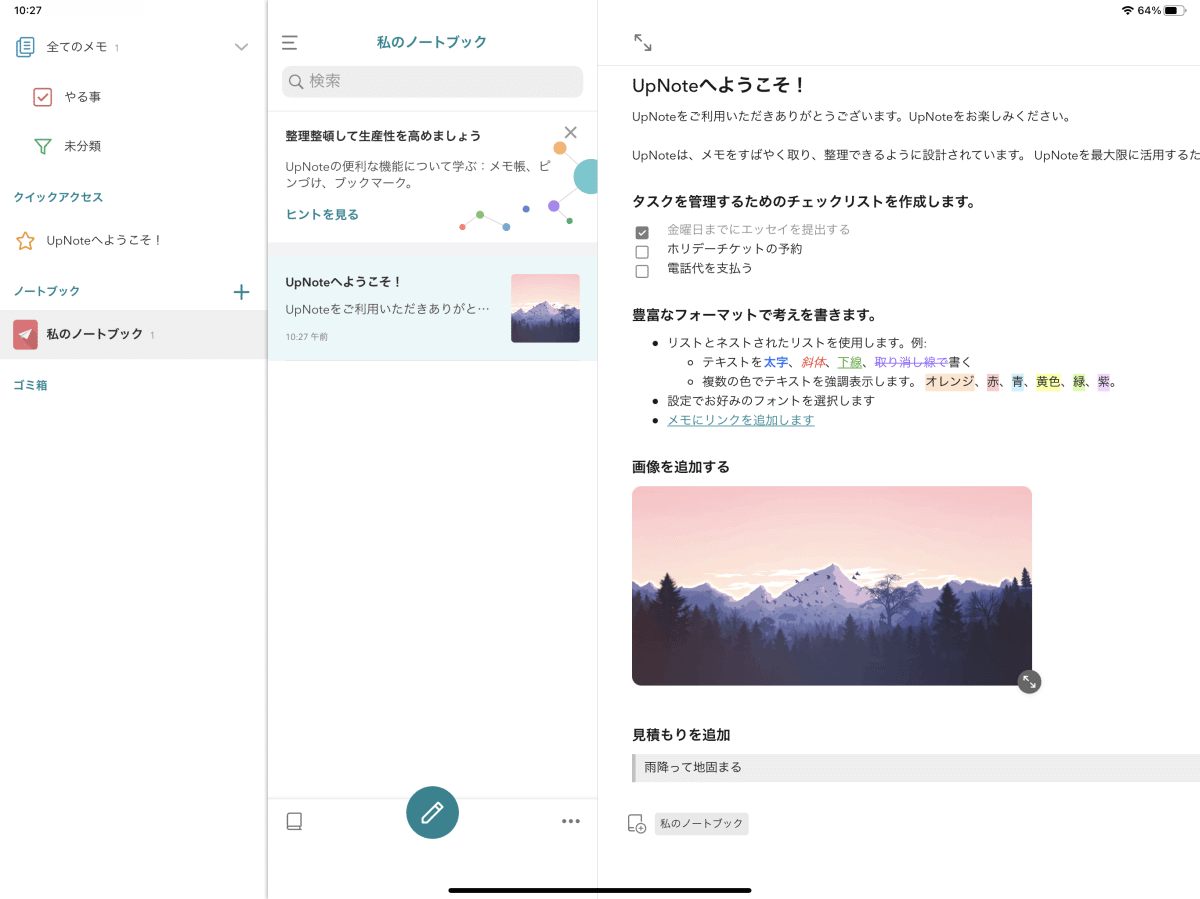
 ひびやさんち
ひびやさんちEvernote今までありがとう!
『Evernote』の起動が遅くてメモ帳として使いにくい。
そう思った日から『Evernote』の代替アプリの検索を始めました。
どうやら『UpNote』が良いという情報を入手し、実際に使ってみて1時間。
「OneNote」など、いくつか候補に挙げられたアプリをダウンロードしましたが、前評判通り。
『UpNote』良かったです。
- UpNoteの【利用検討】をしている方は上から順にどうぞ
- UpNoteに【乗り換えて良かった点】
- UpNoteで【乗り換えて悪かった点・できない事】
- UpNoteの【無料版と有料版の違い】
- 使い方はある程度分かっているので【便利な使い方】だけ知りたい方はこちらから(別ページ)
使い方が分かると予想以上に使用感が良く、アプリの存在を知ったその日に『Evernote』から乗り換えました。
※EvernoteからUpNoteへの乗り換え(データ移行)は、プレミアム版を購入すると即終わります。
(移動させたいメモが少ない場合は、手作業移動でもいいかもしれません)
(ただしノートに画像を添付している場合、プレミアム版へアップグレードしないと画像は貼りつきません)
普段使いを考えると、遅かれ早かれプレミアムを取得することになるかなと思います。
UpNoteの機能
有料版購入するとヒントが表示されなくなったので、iPadより
UpNoteとEvernote 用語の違い
Evernote時代の使い方・利用頻度
『UpNote』へ乗り換え検討されている方の為に、私が『Evernote』をどの程度利用できていたか書いておきます。
Evernote課金の有無
Evernote時代は「無料ユーザー」として利用。
プレミアム版に課金したことは一度もありません。
(私の用途では十分だったので)
Evernoteの利用頻度
Evernoteを利用し始めたのが2021年の1月頃。
卒業したのは、2021/05/18です。



土日以外はほぼ毎日、アプリを開いています。
Evernoteの使い方・利用デバイス
・Windows10
・android端末で1台ずつ使用
ノートの内容は
- 日常にあった出来事(娘の発言とか)
- ブログのネタ・案だし
- 予定のチェックリスト
- キャプチャ画像の貼り付け+メモ
「音声」や「メール」を保存することはありませんでした。
Evernoteの不満【代替品を探すキッカケ】
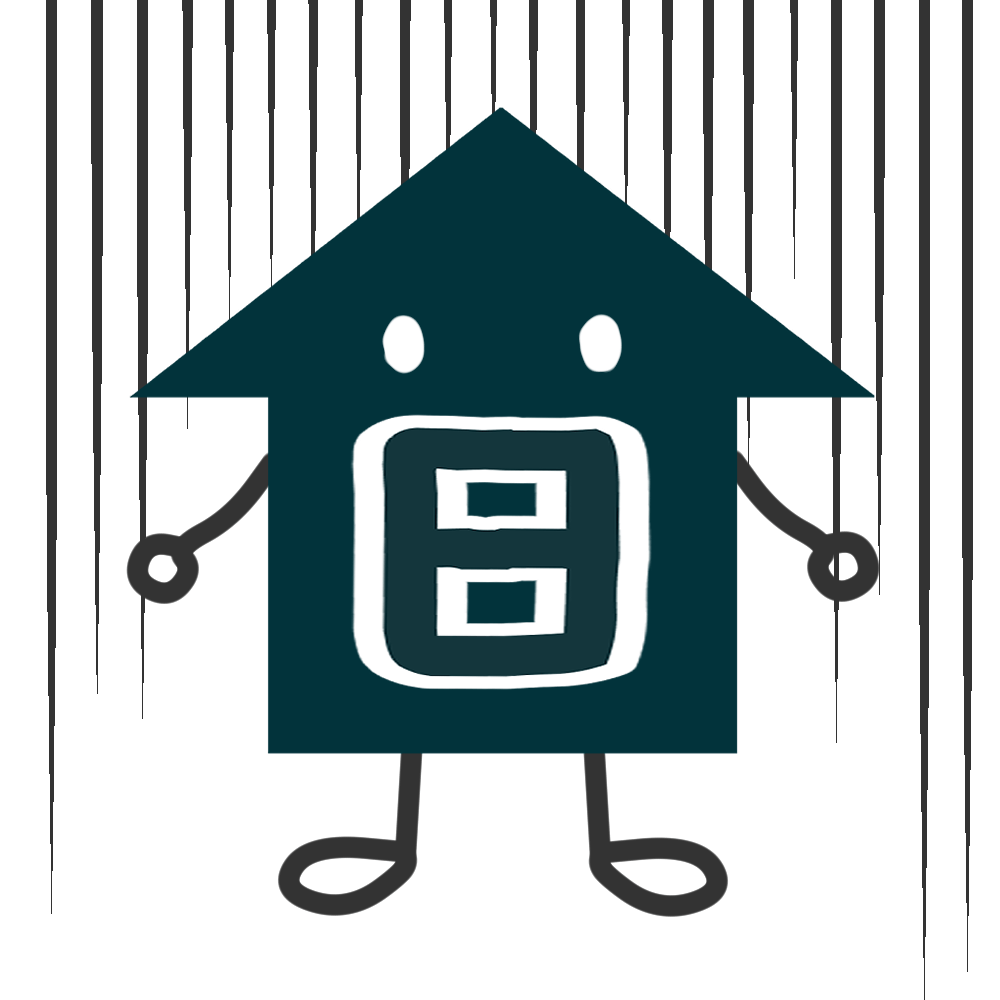
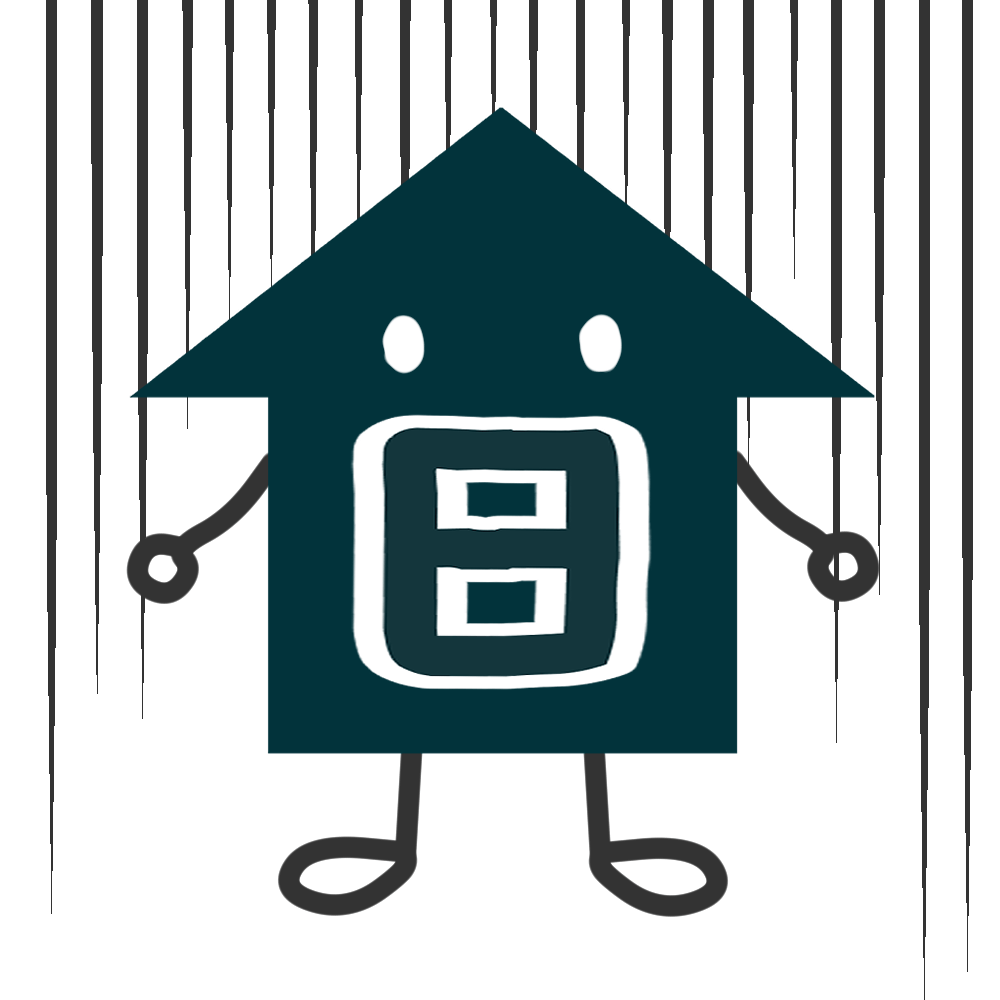
スマホ版もWEB版も起動が遅い
最初の不満は「起動が遅い」ことでした。
もっさり。
メモを取りたいときに起動に時間がかかるって致命的ですよね。
1日1回のことなら我慢できても、日に何度も開くアプリなので書く気も失せてしまいました。
ホーム画面が見にくい
目的のノートやブックを探すのに探す探す。
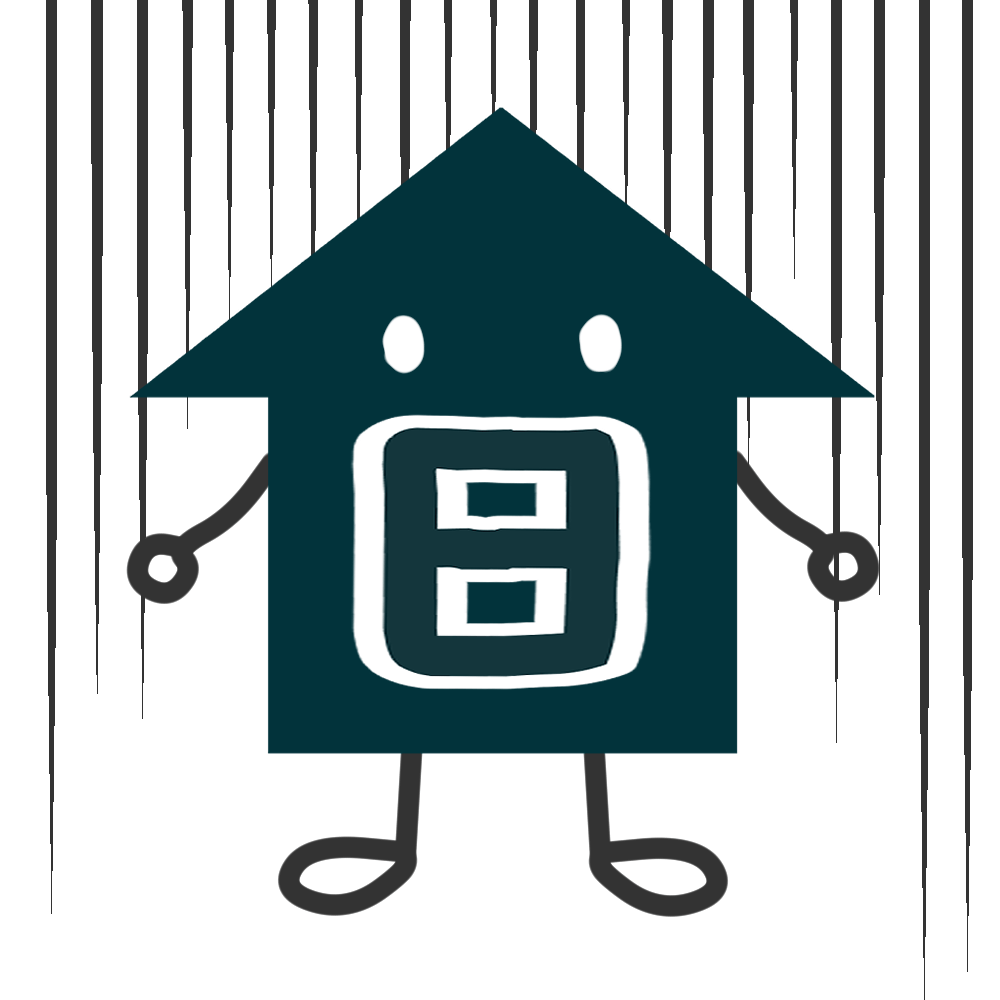
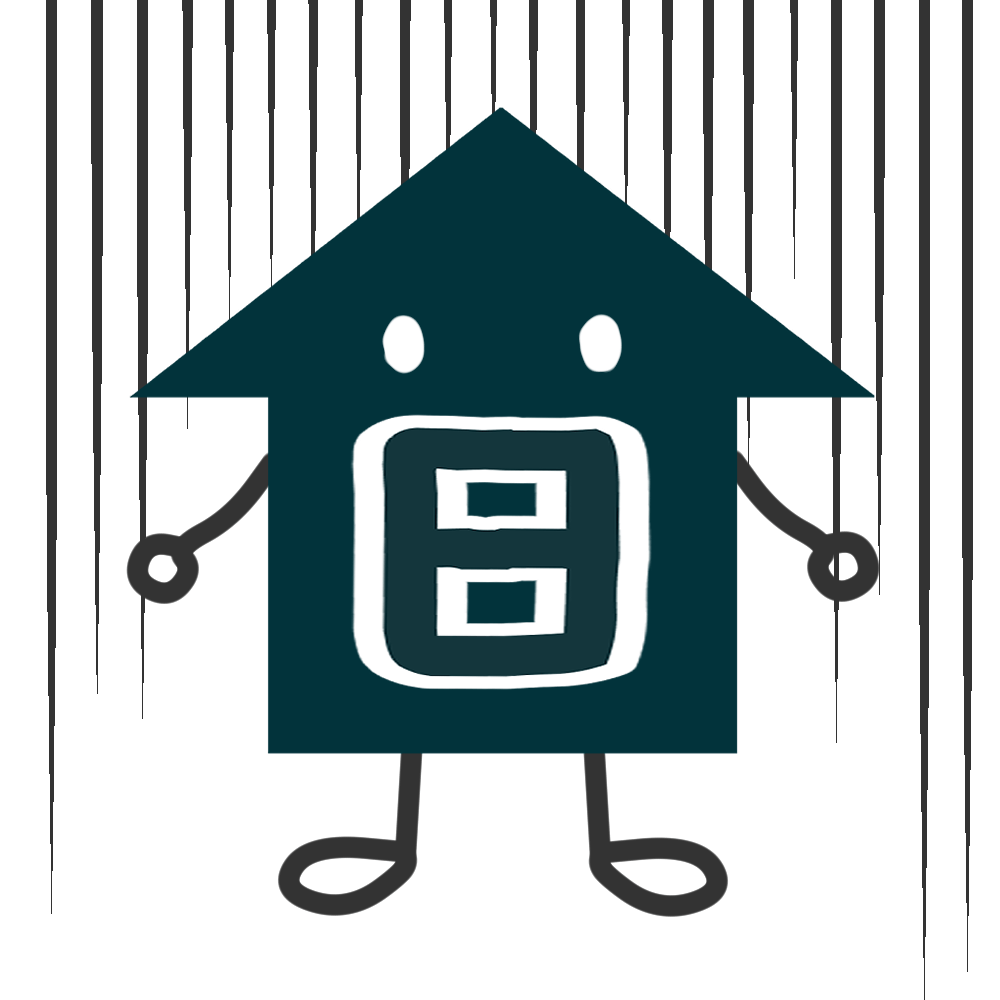
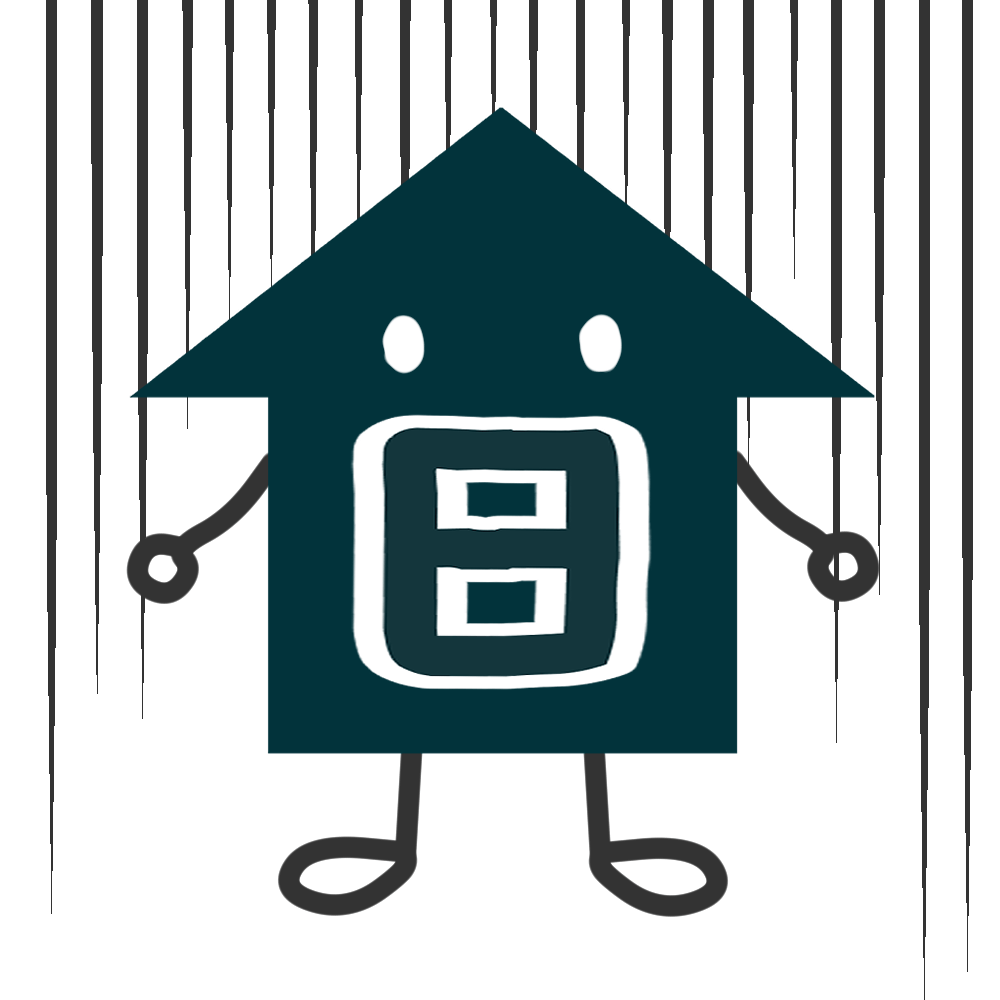
ホーム画面のセンス・・・無
ホーム画面は、有料版にアップグレードすればカスタマイズ出来ますが、その為にわざわざホーム画面がひどいのかな?と。
ノートが増えるほどに探す。出てこない。使いにくい。
オールドユーザーに改悪と言い続けられている
- どんどん使いにくくなっている
- 最近のアップデートは改悪ばっかり
- ずっと使っていましたが、他に乗り換えます



なるほど
以上が、メモアプリ探しの旅を始めることになったキッカケです。
(そして代替品が即見つかる・・・)
UpNoteメリット 乗り換えて良かった点
※すべてEvernoteと比較
- 起動が早い
- ホーム画面がシンプル
- ノートのありかが分かりやすい
- ノートへのリンクがすぐ貼れる
- ↑移動の仕方が素晴らしい
- 未分類をデフォルトで抽出してくれる
(編集中のメモにアクセスしやすい) - ピンをつける機能が便利すぎる
- ブックの表紙が選べる☆
- どのブックに所属しているか分かりやすい
- ブックに所属しているノートの数を表示
- 文字数カウント標準装備
- ウィンドウを上に残す機能※
- 日付挿入のショートカットがある※
起動が早い
シンプルに早い
体感で10秒くらい違います。
※実際はそんなに違いません
ホーム画面がシンプル
万人が「これでいい(十分)」という仕様です。
探しているメモへ早くアクセスできさえすればいいんです。
未分類のノートを抽出してくれる
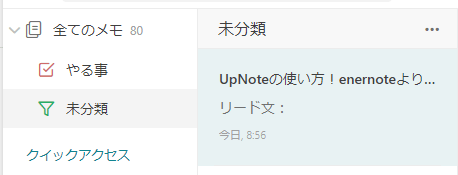
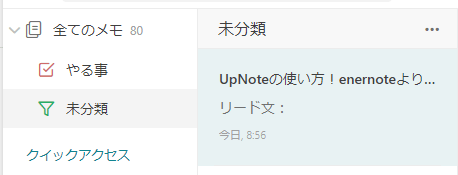
UpNoteは「全てのメモ」の下に『未分類』のノートが入るようになっています。
ここをクリックするだけで、編集中だったりまだノートブックに所属していないノートがすぐに取り出せます。
すごく快適です。
Evernoteの時は『整理前ノート(空にすること)』と名前を付けた状態のノートをデフォルトで作るよう設定していましたが、その必要はなくなりました。
ノートへのリンクがすぐ貼れる
「このノートへのリンクをコピー」という機能が用意されているのですが、ペーストするとノート間の移動が楽にできるようになります。
Evernoteのリンク移動は「WEBブラウザを開きに行く」という謎挙動・・・
(バグなの?)
しかも画面上部に「<」「>」マークが現れ、このマークを行ったり来たりするだけでノート間を移動できるようになります。



移動した先のことまでバッチリ♡
「ピンを付ける」機能が便利すぎる
UpNoteにも「クイックアクセス」といってEvernoteの「ショートカット」に値する機能があります。
しかし「クイックアクセス」ほど利用する頻度はないが、特定のノートブックにアクセスした際に一番上に表示してくれるのが「ピンを付ける」機能です。
気が利きますよね。
その機能欲しかった!ってなりました。
ブックカバーの表紙が選べる☆
画像で見た方が早いですね。
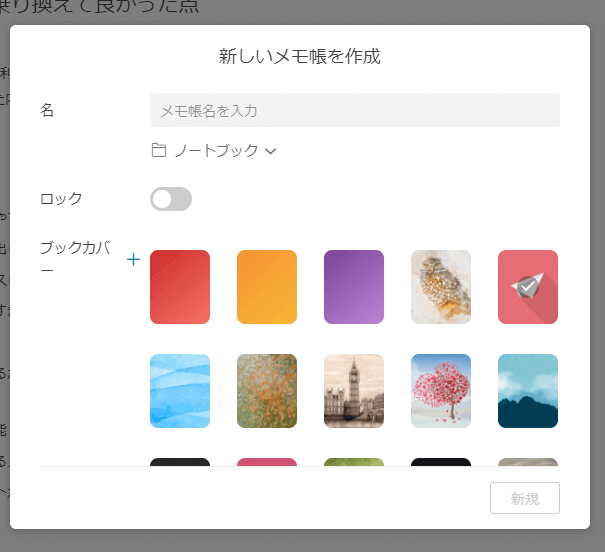
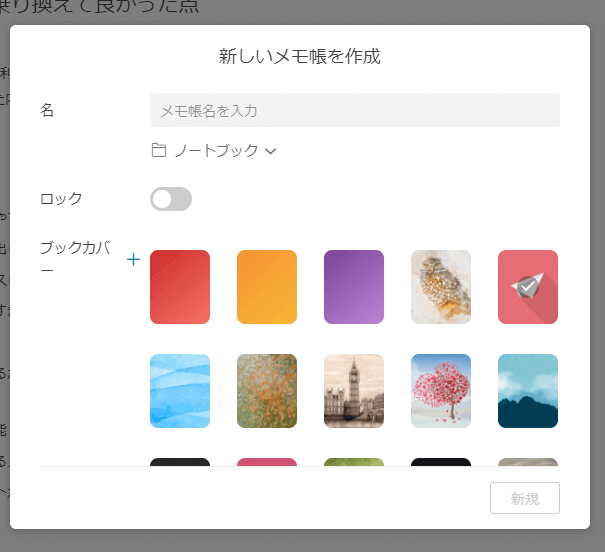
こんな感じ。
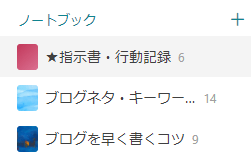
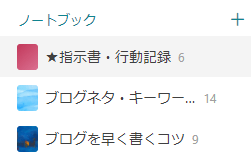
表紙が違うだけで文字情報だけではなく画像情報で目的のノートブックにアクセスしやすくなるので、便利だなと思いました。
どのブックに所属しているか分かりやすい
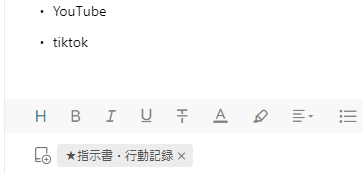
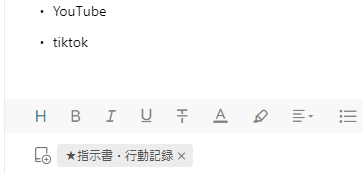
画像のノートは『★指示書・行動記録』というブックに属しています。
Evernoteにもある機能ですが、UpNoteの方が見やすく分かりやすいと感じました。
(ここは個人差があるかも)
ノートブックに所属しているノートの数がすぐ分かる
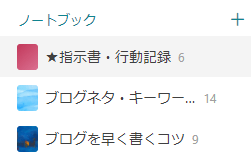
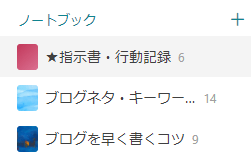
画像のとおりです。
数字でノートの数が表示されています。
メモを移動させた際も、ちゃんと入ってるんだなと安心できますし、地味ながら有難い機能でした。
※Evernoteでも「ノートブック」をクリックすればノートの数が分かります。
文字数カウント標準装備
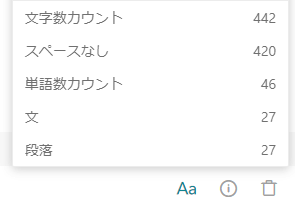
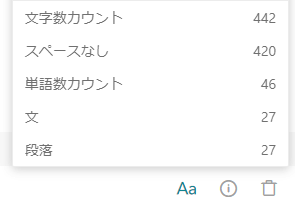
普通にメモを取る用途としては不要ですが(笑)
文字数をカウントしてくれます。
ライターさんやブロガーさんにはうれしい機能だと思います。
ウィンドウ上に残す機能※
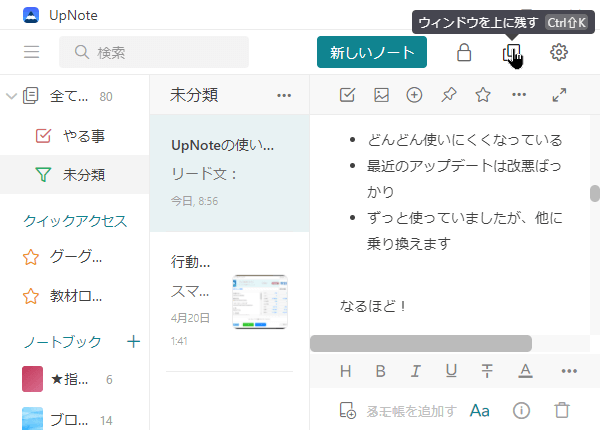
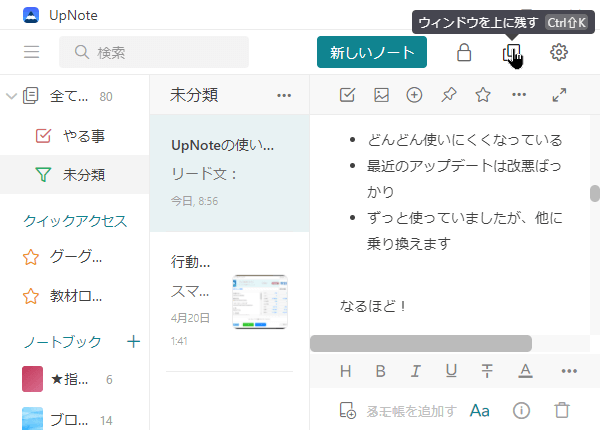
「ウィンドウを上に残す」を有効にすると、解除するまでブラウザの最上部に居座り続ける機能です。
別ウィンドウを開きながらの作業が快適。
Windowsなら別アプリで代替可能ですが、コピペをしたり動画を見ながら打ち込んだりが容易になります。
人によっては嬉しすぎる機能かも。
日付挿入のショートカット※
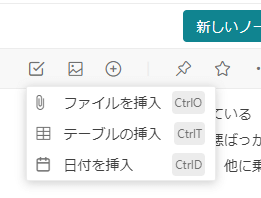
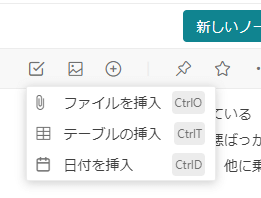
メモって「いつ」書いたのか重要ですよね。
「日付挿入」のショートカットがあり当日の日付が入力できて便利です(時間まで入ります)
実際、Evernote使用中に何度も欲しいな~と思った機能・・・



細かな気配りがうれしい。
UpNoteデメリット 乗り換えて悪かった点
- アップグレードしないと作成できるメモの数に制限がある
- アップグレードしないと画像の貼り付けができない
- キャプチャして貼り付けた際の画質がガクっと落ちる
- フォントサイズの調整が段階的
- 「箇条書き」などの操作で遅延や無視がある
- テキスト以外も一元管理したい場合は向かない
アップグレードしないと作成できるメモの数に制限がある
2021/05/18現在
メモの数に制約があります。
使い続けたい!と思ったら割と致命的なのでアップグレードが必須。
便利に使うならどうしても課金が必要になってしまうかな~と感じます。
アップグレードしないと画像の貼り付けができない
端末に保存済みの画像を貼り付けることはできますが、コピペで貼りつけることができません。
私はキャプチャした画像を保存せずそのまま貼り付ける利用が多かったので、この点でプレミアム版へのアップグレードを即決しました。
画質の劣化
予想外だったのが、画質の劣化でした。
Evernoteが10のクオリティーで画質を保存してくれるとしたら、UpNoteは6って感じでしょうか。
起動の軽さとかを考慮すると許容範囲内ですが、画質の劣化は1番の残念ポイントでした。
フォントサイズの調整が段階的
たまにいう事を聞きません。
(特に設定を解除するときが遅いような)
たまに使う分には問題ありませんが、多用される方にとってはイライラするかも。
この辺の反応はUpNoteよりEvernoteの方がレスポンスがいいです。
テキスト以外も一元管理したい場合は向かない
そもそもですが
- 音声
- 画像
- メール
- WEB情報
ぜ~んぶ一つのアプリに集約したい人には不向きです。
これらの保存には適していないというか機能的に用意されていません。
余談ですが、PDFの保存はEvernoteよりAdobe Scanを使用した方がシンプルだったので、私はこちらを利用しています。
UpNoteプレミアム版の価格
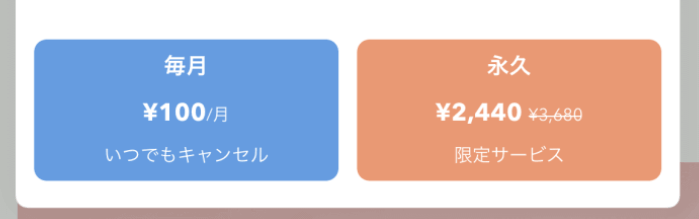
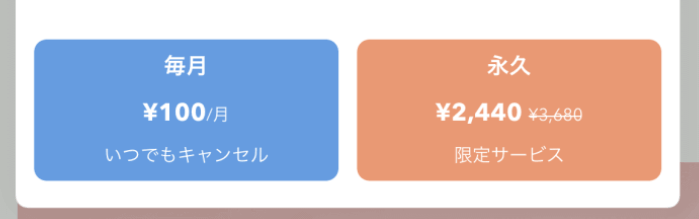
月額100円。
Evernoteの半額以下で買えます。
「永久」=「買い切り版」も用意されているので、2年以上使うのなら2,440円はお得です。
月額料金が安いので、ひと月はお試しで気に入ったら買い切りの購入検討をするのが良さそうです。
UpNote無料版と有料版の違い
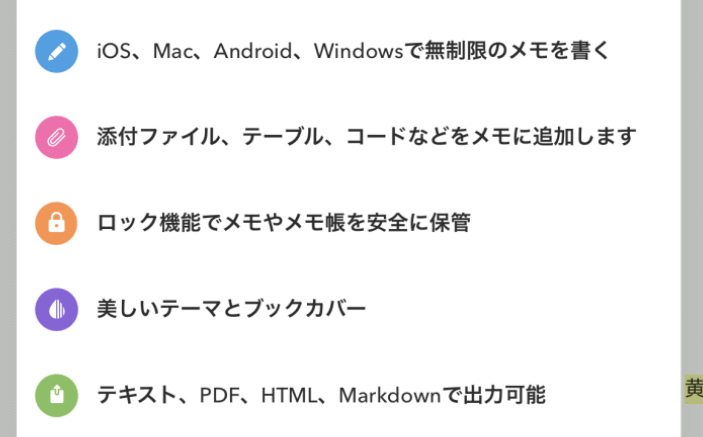
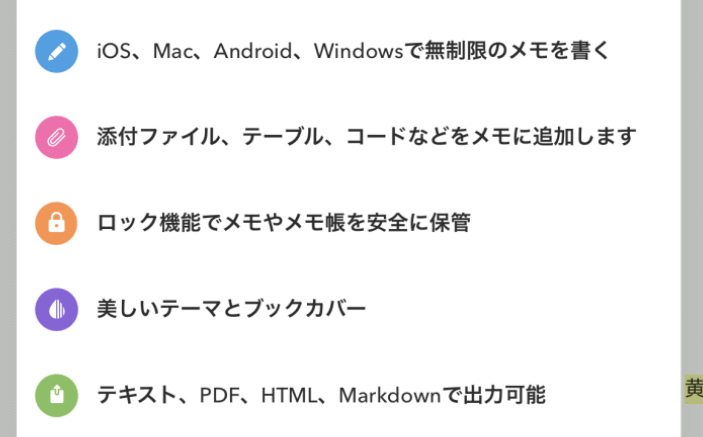
上から順番にコメントします。
無制限にメモを書く
制限があるとメモアプリとしては使いにくいです
添付ファイル、テーブル、コードをメモに追加
コードはなくても困りませんが、添付ファイルくらい無料で使えるといいのにと思いました。
有料版購入の決め手になったところです。
ロック機能
鬱陶しいので私は使いません
名前の通り、ノートを開くたびにパスワードを要求されます。
美しいテーマとブックカバー
正直なくても事足ります。
テキスト、PDF、HTML、Markdownで出力可能
今のところ私は使っていませんが、ないと困る人は多そうです。
UpNoteのダウンロード
Windows版はコチラ
Mac版はコチラ



長くなっちゃった
ブロガー的、便利な使い方は別のページに!
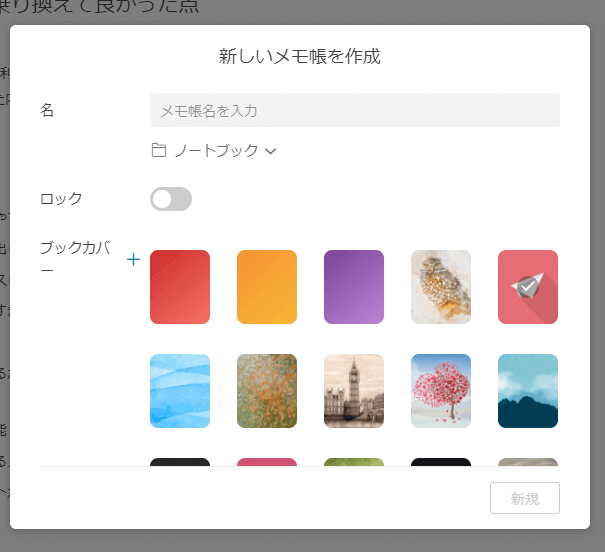
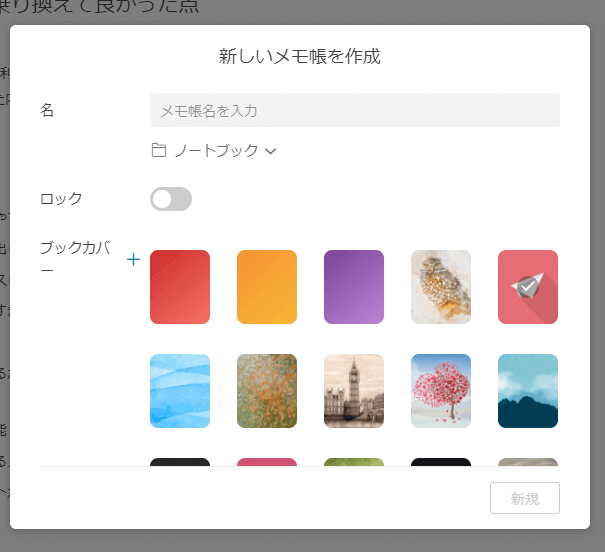
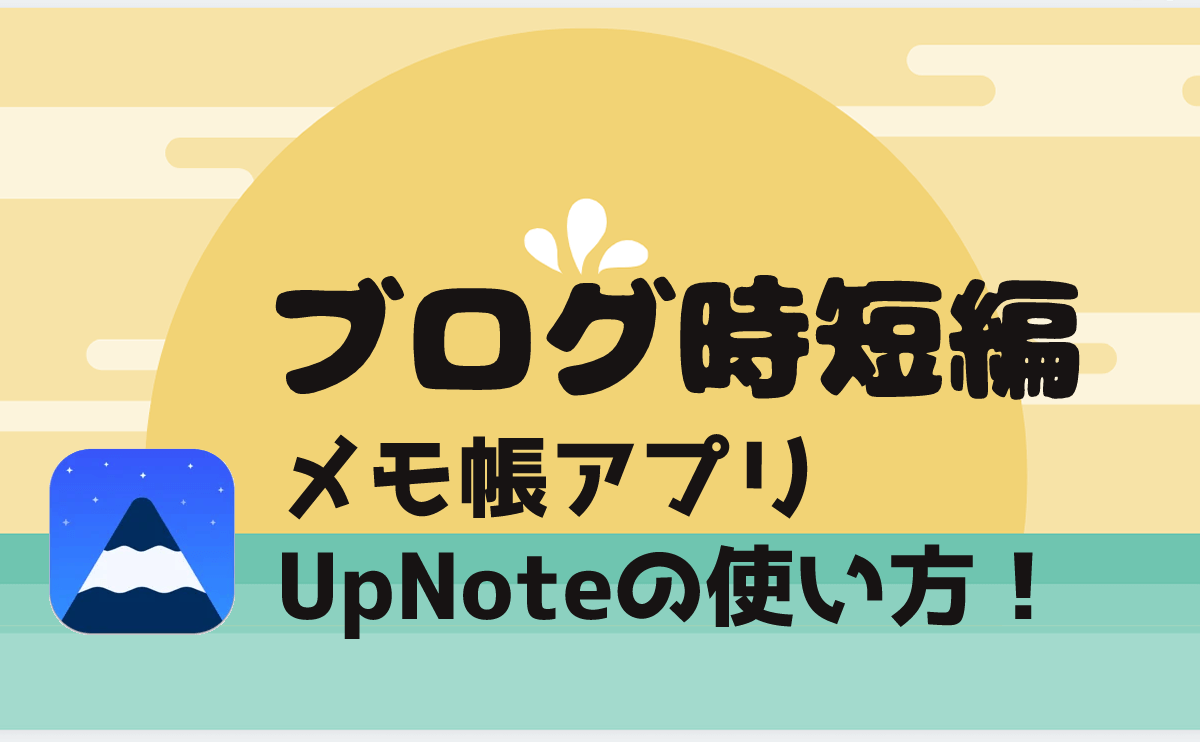
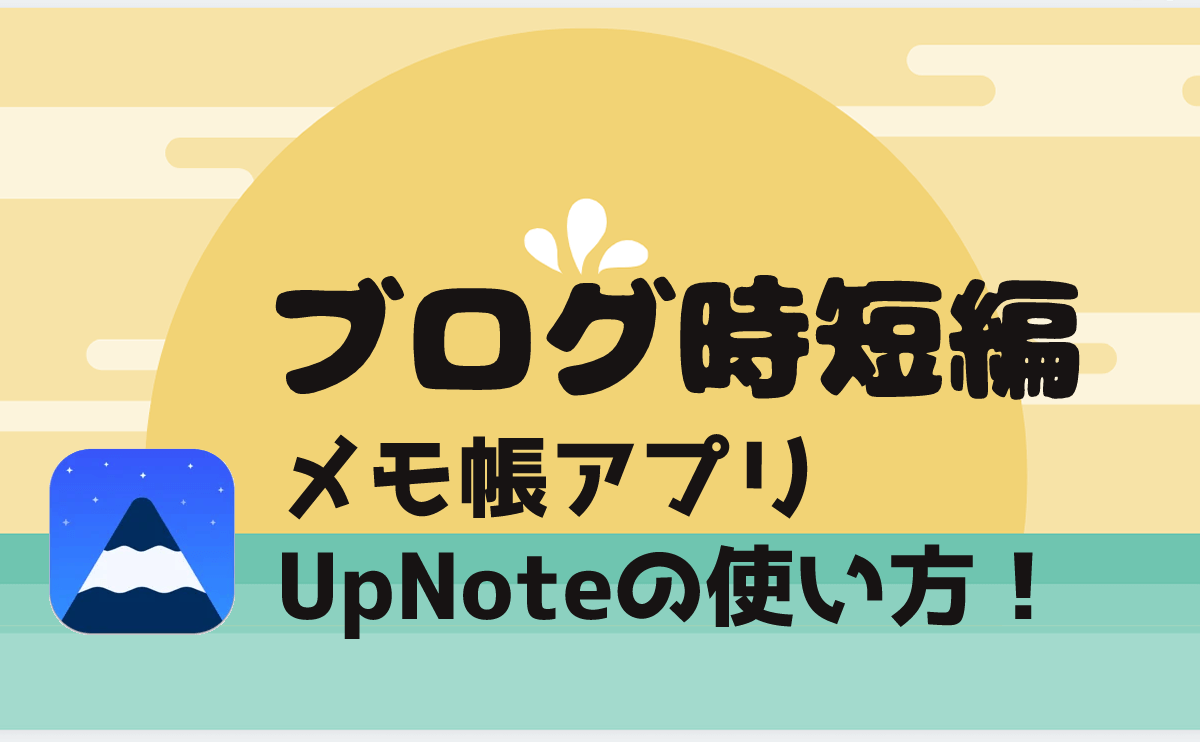
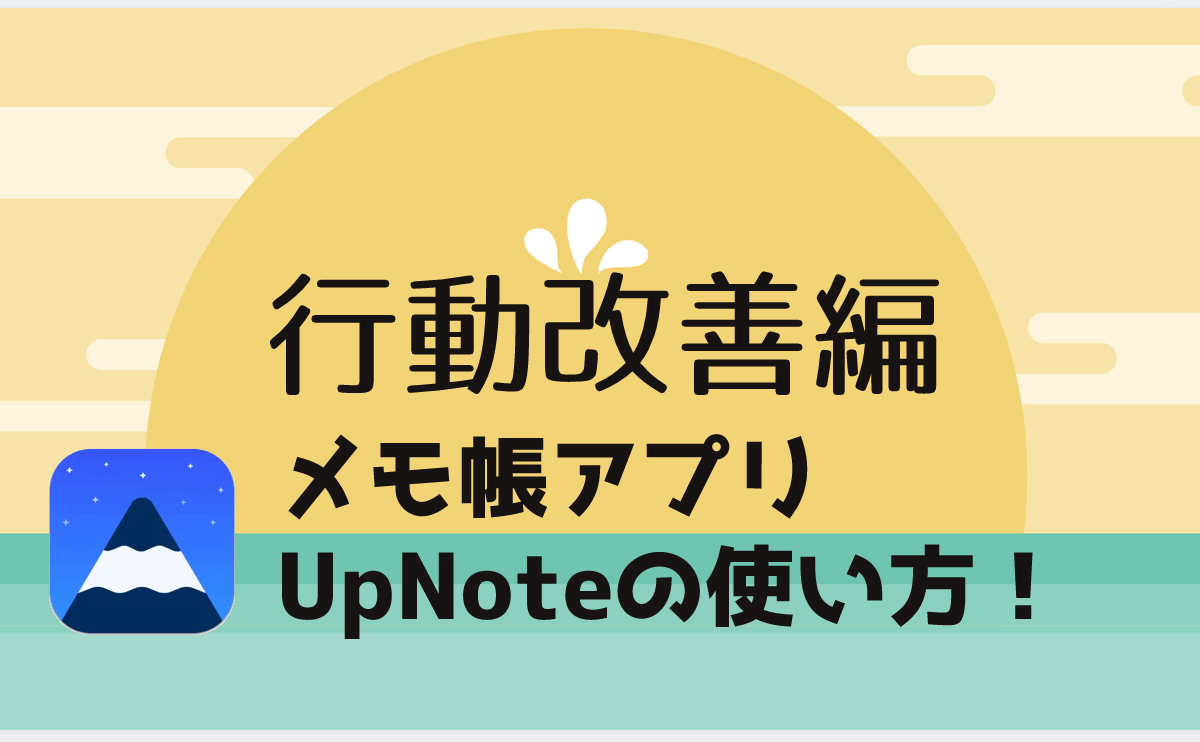
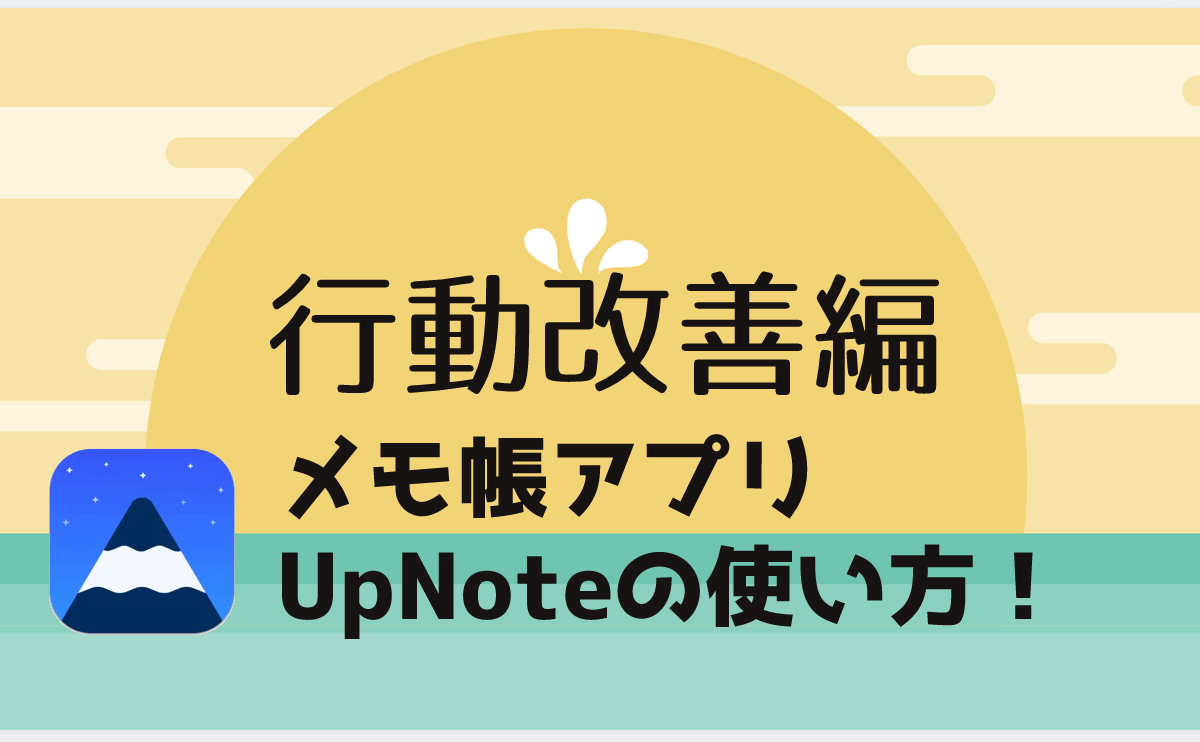



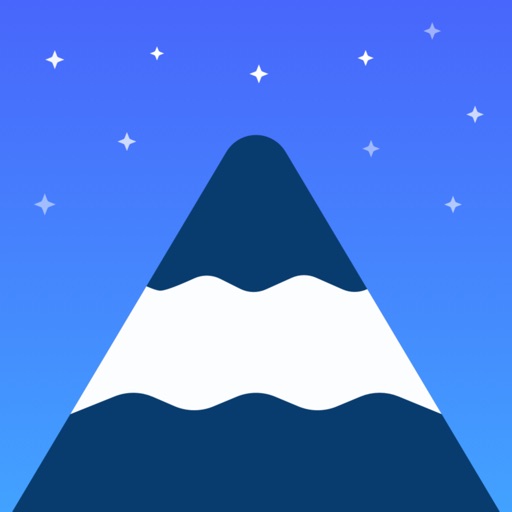


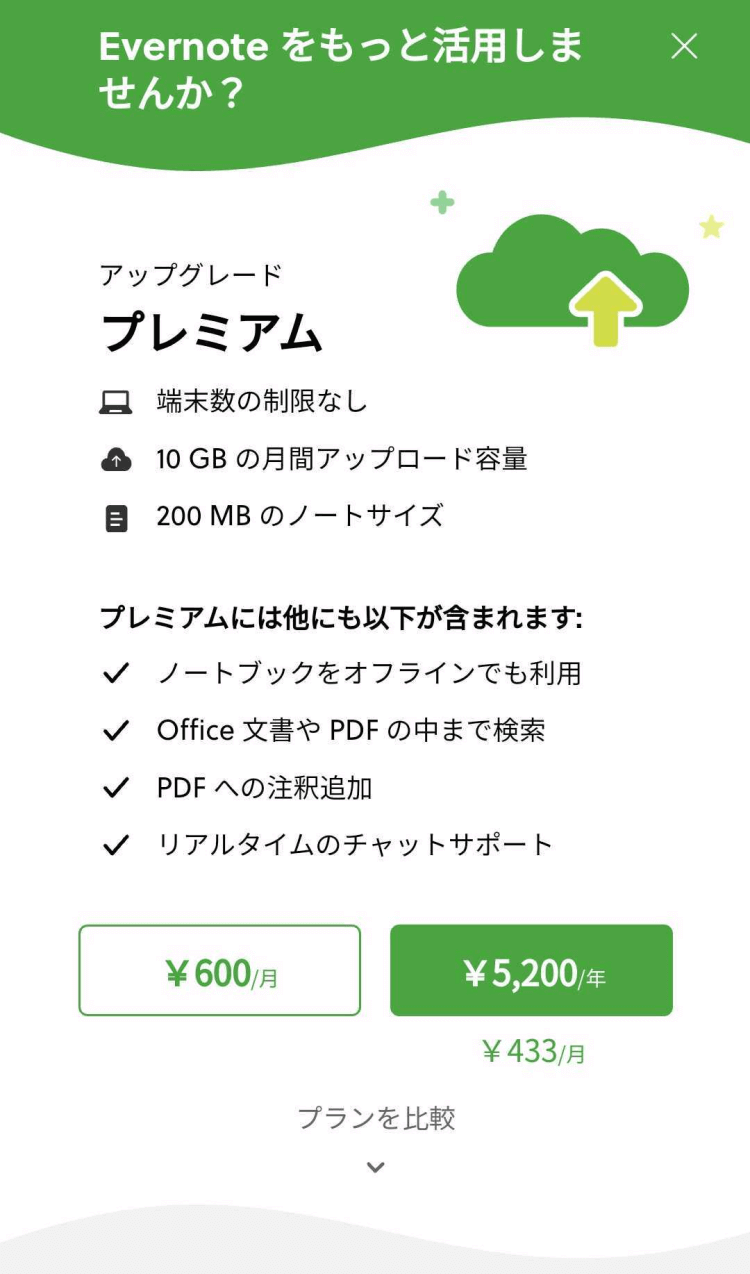
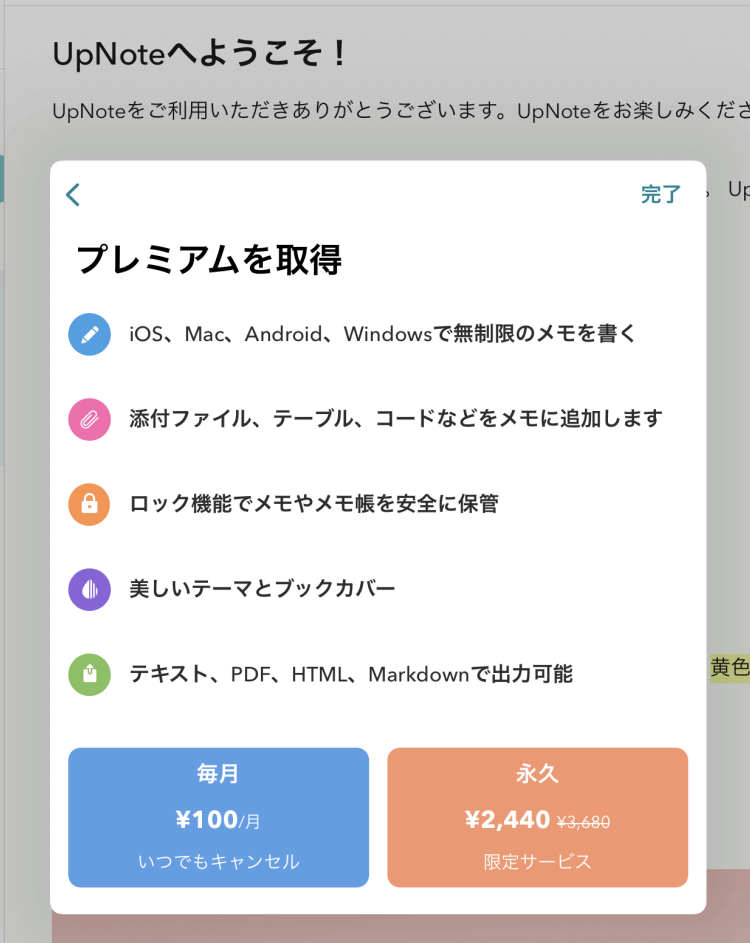
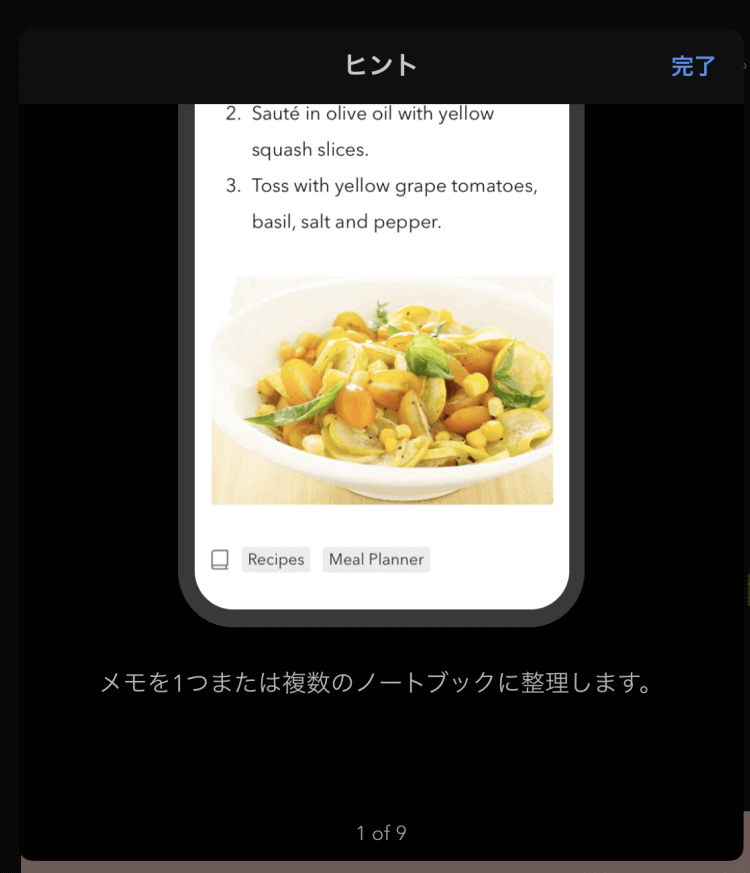
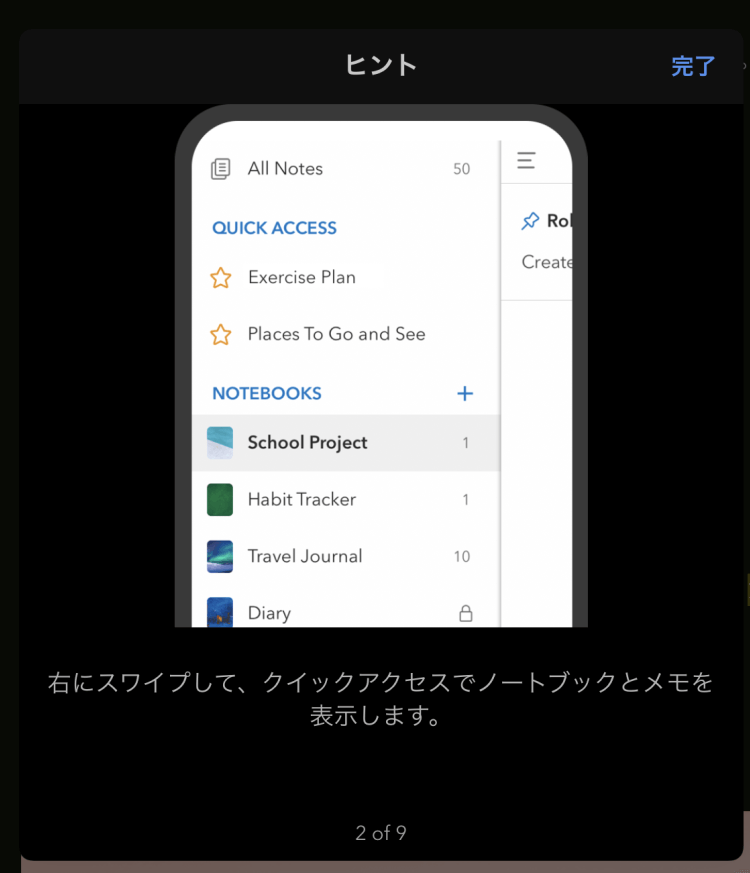
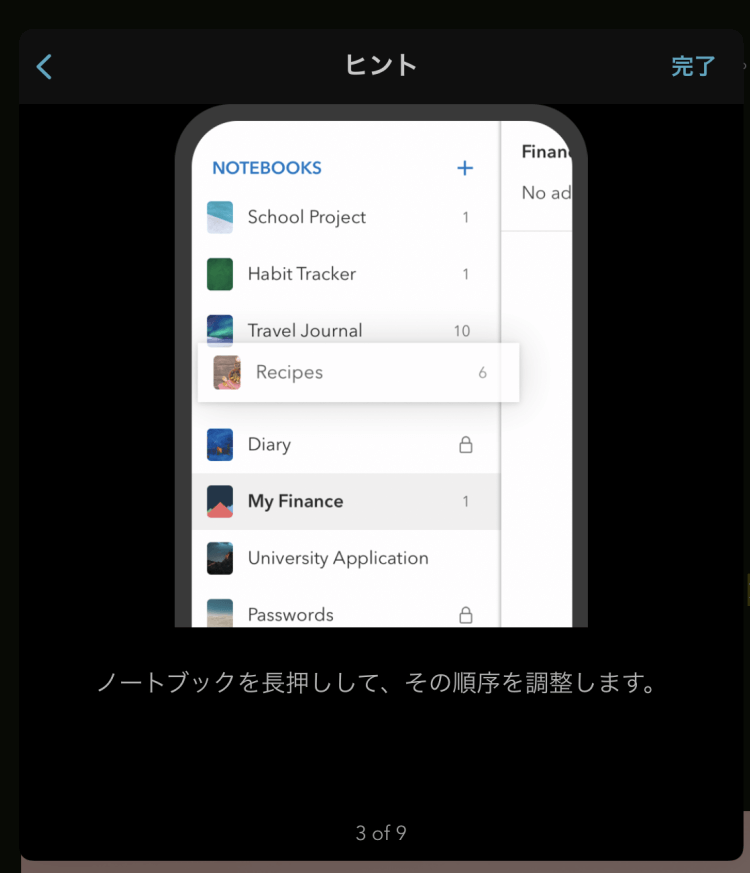
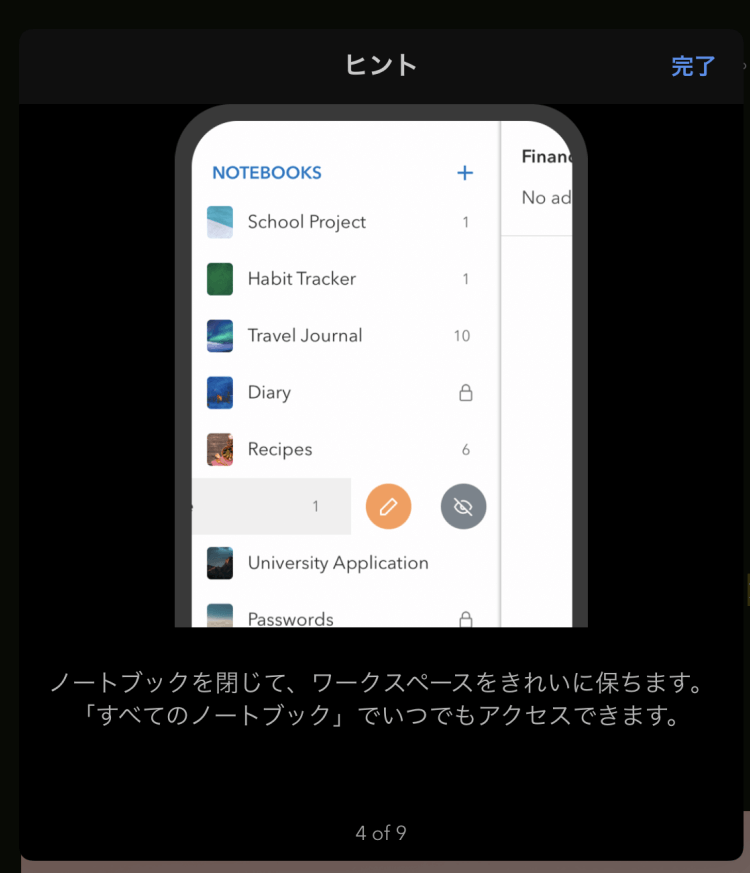
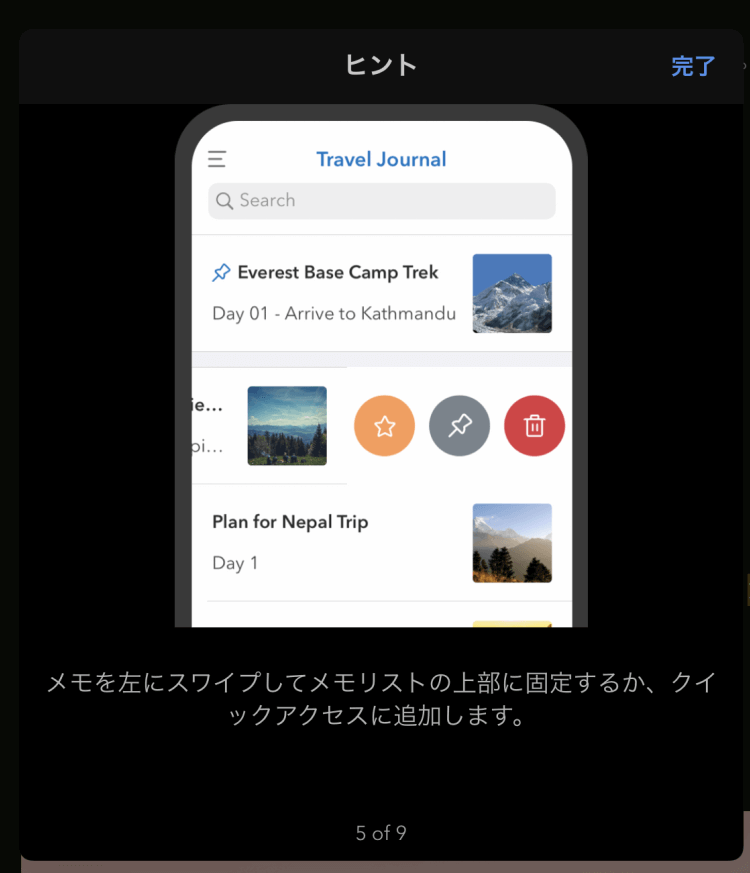
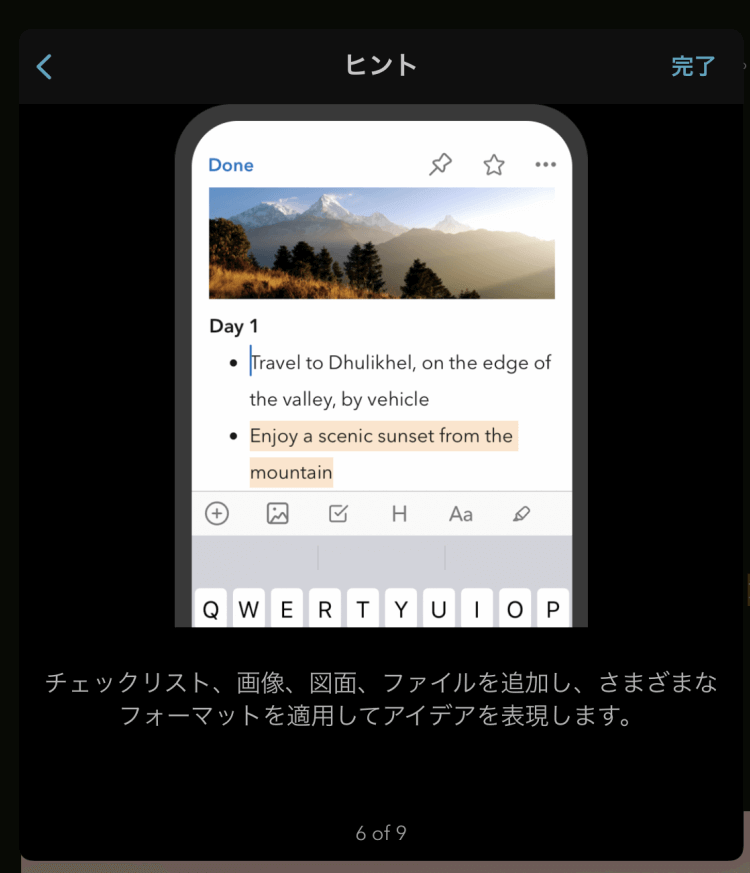
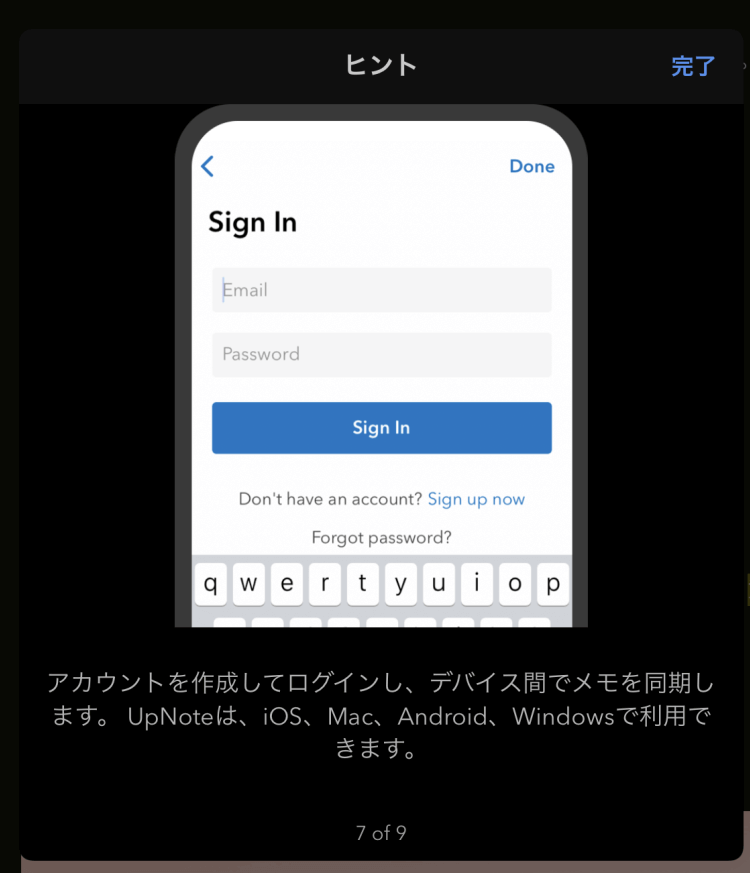
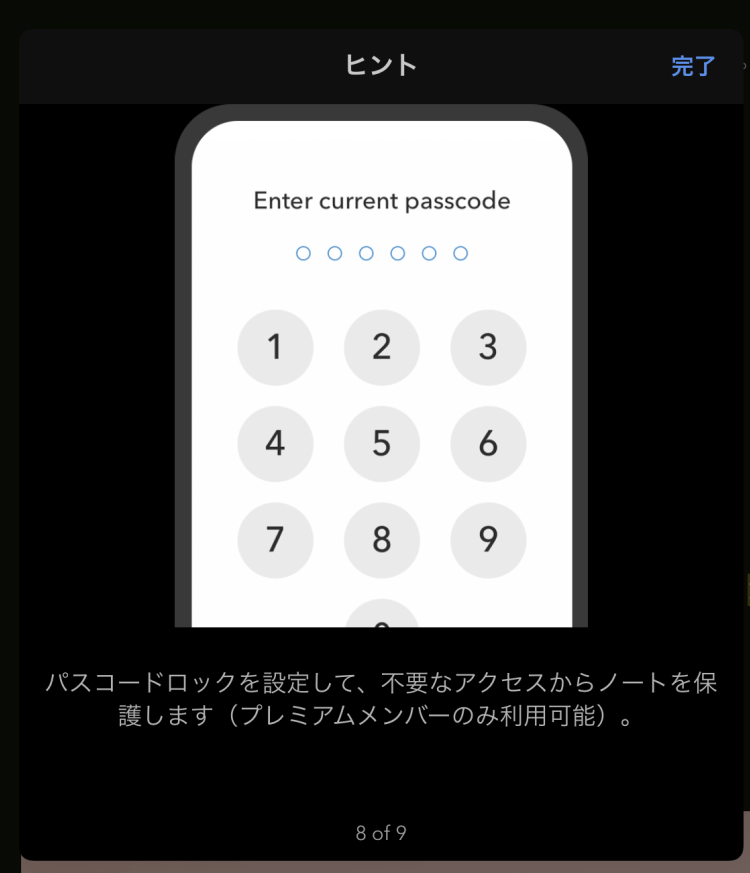
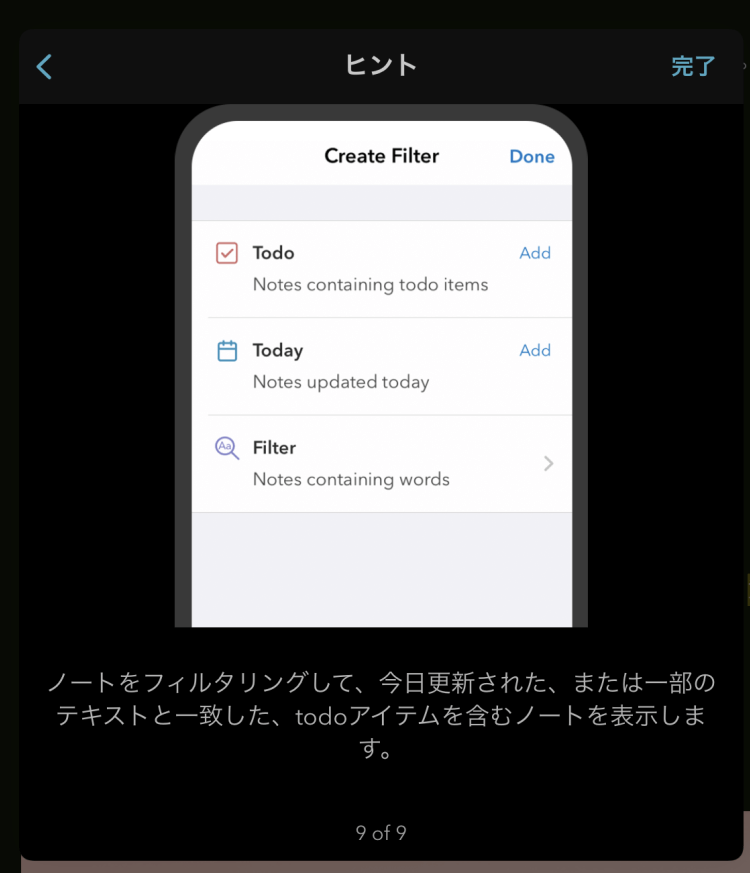
コメント